Video Converter
- 1. Video Converter+
- 2. Video Converter su Dispositivi Diversi+
- 3. Altri Suggerimenti+
Conversione batch VLC: modi gratuiti e più semplici
da Nicola Massimo • 2025-10-23 19:14:13 • Soluzioni comprovate
VLC è un lettore multimediale open source ampiamente utilizzato che supporta anche la conversione di file multimediali in batch e altre funzioni. Per rendere i tuoi file video compatibili con una vasta gamma di dispositivi e lettori, di tanto in tanto sorge la necessità di conversione. Quindi, se hai più file video per la conversione, è possibile utilizzare la funzione di conversione batch VLC.
- Parte 1. Come convertire più file in VLC
- Parte 2. La migliore alternativa a VLC per convertire più file con facilità
- Parte 3. Altre alternative VLC gratuite per convertire più file
Parte 1. Come convertire più file in VLC
VLC è un lettore multimediale open source multipiattaforma in grado di riprodurre file in vari formati. Il lettore per la riproduzione supporta quasi tutti i formati video e audio. Inoltre, il lettore funziona anche come uno strumento di editing decente in quanto supporta molteplici funzioni come la conversione batch, la modifica dei parametri dei file, i sottotitoli e altro. Quindi, se hai già installato VLC sul tuo sistema, può essere utilizzato per la conversione di file batch senza scaricare alcun software aggiuntivo.
Passaggi per convertire in batch i file utilizzando VLC Media Player
Passaggio 1: apri il programma VLC sul tuo sistema. Clicca su Media > Apri più file.
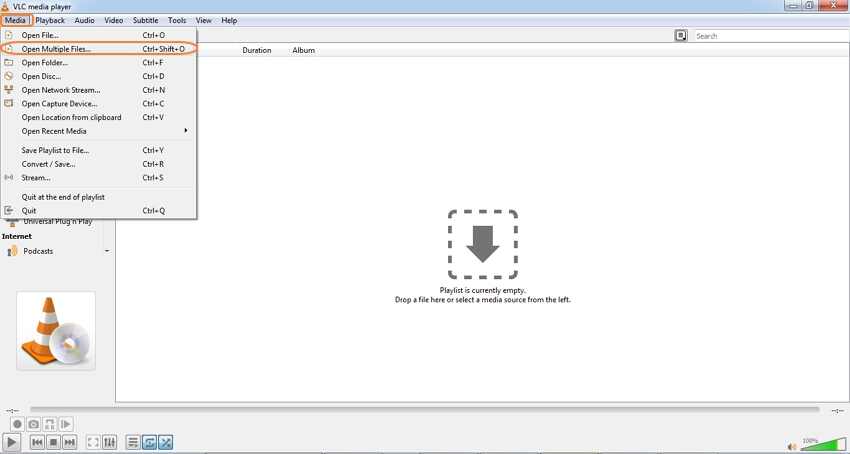
Passaggio 2: si aprirà una finestra pop-up Open Media in cui premi il pulsante +Aggiungi per sfogliare e caricare più file da convertire. I file aggiunti possono anche essere rimossi selezionando il file e cliccando sul pulsante –Rimuovi.
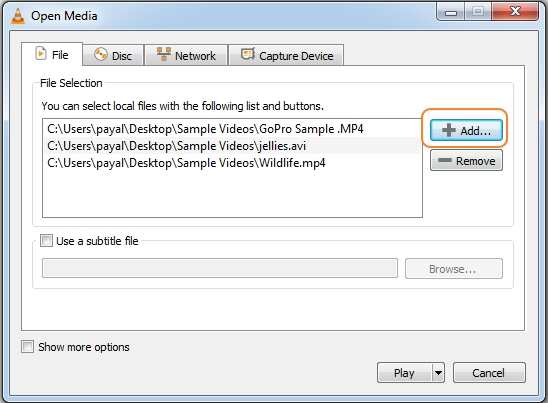
Passaggio 3: dopo aver aggiunto i file, espandi il menu a discesa sul pulsante Riproduci e seleziona l'opzione Converti.

Passaggio 4: si aprirà una nuova finestra di conversione. Sotto Impostazioni, scegli il formato di output desiderato dalla scheda Profilo. Cliccando sull'icona di modifica potrai apportare altre modifiche al file: Infine, premi sul pulsante Start per iniziare con il processo di conversione del file.
Puoi scegliere di sovrascrivere i file esistenti dopo aver convertito o mantenere quello esistente insieme a quello convertito.
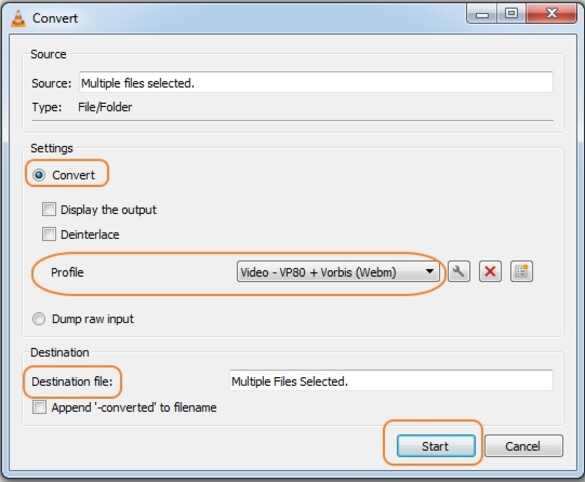
Parte 2. La migliore alternativa a VLC per convertire più file con facilità
Per convertire facilmente i tuoi file multimediali in modo professionale, Wondershare UniConverter funziona come la migliore alternativa. Questo strumento basato su desktop funziona con quasi tutti i formati e consente di convertirli in una serie di altri formati e dispositivi. L'elaborazione batch è supportata convertendo più file alla volta ad alta velocità e senza alcuna perdita di qualità. Inoltre, l'editor integrato consente di tagliare, ritagliare, tagliare ed eseguire varie altre funzioni. È supportato anche il trasferimento dei file convertiti su una serie di dispositivi.
Wondershare UniConverter - Strumento tutto in uno
- Converti più file 1000 formati per la conversione, inclusi tutti quelli popolari come MP4, MOV, AVI, WebM, ecc.
- Converti i file dei filmati in preset ottimizzati per quasi tutti i dispositivi.
- Scarica video da siti popolari come YouTube, Dailymotion, Vevo, ecc.
- Velocità di conversione 90 volte superiore rispetto a qualsiasi convertitore convenzionale.
- Modifica, migliora & personalizza il tuo file video.
- Scarica/registra video da YouTube e altri 10.000 siti di condivisione video.
- Il versatile toolbox combina metadati video, GIF maker, compressore video e registratore dello schermo.
- OS supportato: Windows 10/8/7, macOS 11 Big Sur, 10.15, 10.14, 10.13, 10.12, 10.11, 10.10, 10.9, 10.8, 10.7, 10.6.
Passaggi per convertire in batch i file utilizzando Wondershare UniConverter:
Passaggio 1 Avvia Wondershare UniConverter e importa i file.
Aprire il software e clicca sul pulsante +Aggiungi file per importare i file locali. È anche possibile aggiungere un'intera cartella alla volta oppure trascinare e rilasciare i file nell'interfaccia. È possibile aggiungere più file qui.

Passaggio 2 Scegli il formato di destinazione.
L'elenco dei formati e dei dispositivi supportati può essere verificato aprendo il menu a discesa nella scheda Formato di output nell'angolo in alto a destra. Scegli il formato dall'elenco Video, Audio o Dispositivo. Inoltre, seleziona la risoluzione del file o la qualità secondo necessità.
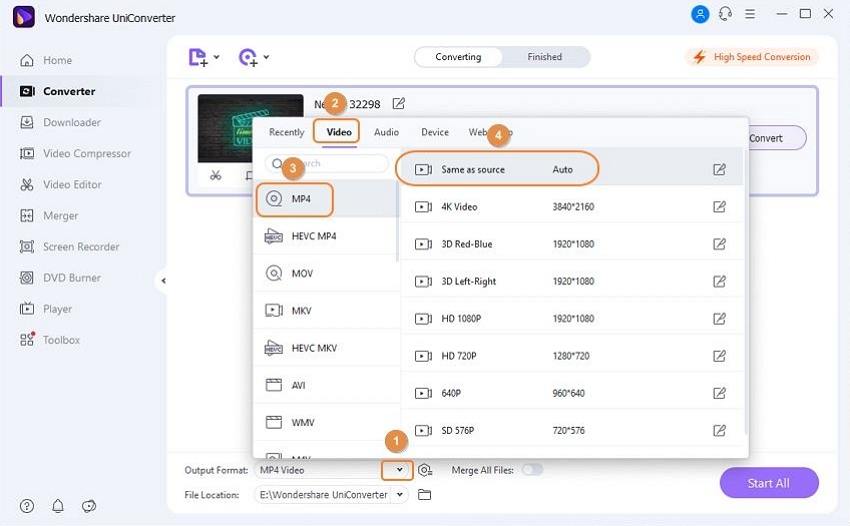
Passaggio 3 Converti più file.
Per avviare la conversione batch, clicca sul pulsante Avvia tutto. I file dopo il processo verranno salvati nella posizione del desktop selezionata nella scheda Output. Sul software, la scheda Convertiti deve essere utilizzata per gestire i file.
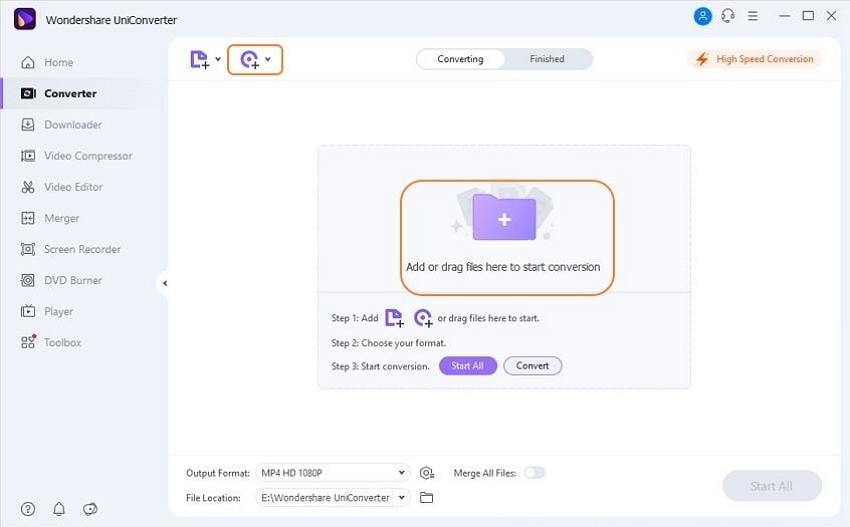
Parte 3. Altre alternative VLC gratuite per convertire più file
Se stai cercando alternative VLC gratuite per convertire più file, puoi prendere in considerazione strumenti online. Diversi programmi online consentono di convertire più file alla volta senza installare alcun software aggiuntivo. Questi sono programmi semplici da usare a cui è possibile accedere gratuitamente dal browser. Abbiamo selezionato i migliori strumenti nella categoria sottostante.
1. Online UniConverter
Precedentemente noto come Online UniConverter, questo programma basato sul web consente due conversioni simultanee alla volta. I file possono essere sfogliati e aggiunti o semplicemente trascinati e rilasciati. Sono supportati i formati video e audio più diffusi per la conversione. I file elaborati possono essere aggiunti al sistema locale o all'account Drop-box. Un'interfaccia semplice e un processo rapido rendono lo strumento popolare tra gli utenti.
Pro:
- Interfaccia semplice.
- Opzione per aggiungere i file convertiti alla casella personale oltre al sistema locale.
Contro:
- È possibile eseguire solo due conversioni simultanee alla volta.
- La dimensione massima del file supportata è 100 MB.
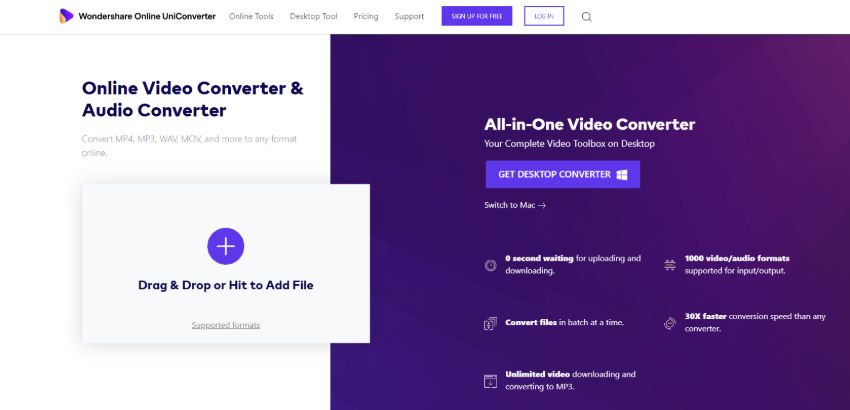
2. Zamzar
Usando Zamzar, più file possono essere convertiti nel formato che preferisci in modo semplice. L'interfaccia è semplice e consente di aggiungere i file locali e selezionare il formato di destinazione. Gli URL possono anche essere aggiunti all'interfaccia per convertire i file online. Puoi ottenere i file convertiti sull'interfaccia o persino riceverli per posta, se necessario.
Pro:
- È possibile aggiungere file locali e online utilizzando l'URL.
- Un'ampia gamma di formati di output supportati.
Contro:
- Nessuna opzione per la modifica dei file.
- Lenta velocità di caricamento e conversione dei file.
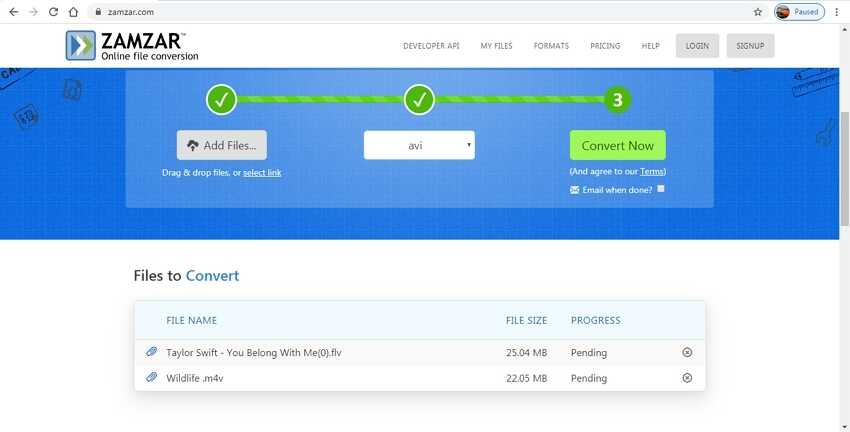
3. Convertio
Utilizzando Convertio, i file multimediali sul computer, URL, Google Drive e Dropbox possono essere aggiunti all'interfaccia del programma del processo di conversione. È possibile aggiungere più file entro il limite di dimensione di 100 MB alla volta. L'opzione delle impostazioni dello strumento consente di ridimensionare, ruotare e ritagliare il file insieme all'opzione per modificare i parametri del file. I file convertiti possono essere salvati nel sistema o nel cloud storage, se necessario.
Pro:
- È possibile aggiungere e salvare file da più origini.
- Disponibili più opzioni di modifica e impostazione.
Contro:
- Dipende dalla connettività Internet.
- La dimensione massima supportata per tutti i file è 100 MB.
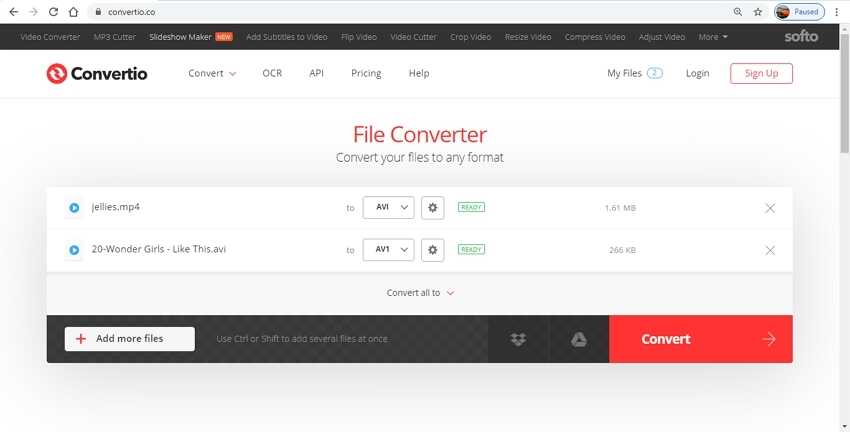
VLC converte più file e funziona come un'ottima soluzione se hai il programma già installato sul tuo computer. Gli strumenti online funzionano anche come un'ottima opzione gratuita, ma hanno diverse limitazioni come nessuna funzionalità di modifica, dimensione del file limitata, dipendenza da Internet, ecc. Quindi, per una conversione di qualità senza perdite senza limitazioni o problemi di qualità, Wondershare UniConverter funziona come un ottimo strumento.
 Converti in batch MOV in MP4, AVI, 3GP, WAV e viceversa facilmente.
Converti in batch MOV in MP4, AVI, 3GP, WAV e viceversa facilmente. 



Nicola Massimo
staff Editor
Commento(i)